win10系统无法访问 您可能没有权限使用网络资源该怎么办?
来源:game773整合
作者:
时间:2024-03-15 08:01
小编:773游戏
在windows 10操作系统中想通过局域网访问别人电脑中共享文件,却遇到了无法访问 没有权限使用网络资源的提示,该怎么办呢?出现这样的情况是由于权限不够导致的,在本文中我给大家介绍下赋予共享文件夹权限的操作方法,当然需要在被访问的主机中进行设置。
步骤:
1、首先点击需要共享的文件夹→网络;
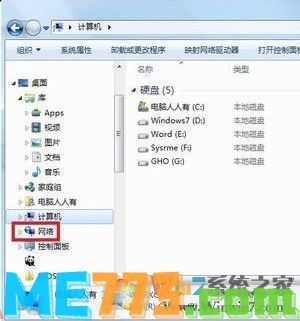
2、然后在共享文件夹单击右键→属性;
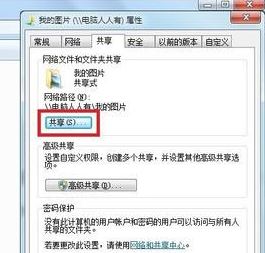
3、文件夹属性→共享;
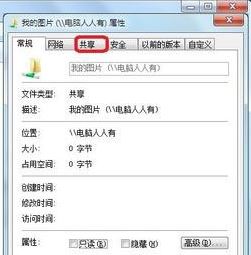 4、在弹出的窗口总点击共享按钮;
4、在弹出的窗口总点击共享按钮;
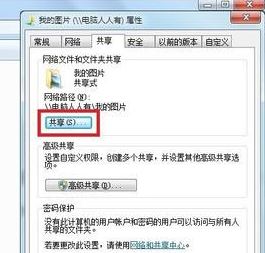 5、在弹出的文件共享→点击下拉菜单;
5、在弹出的文件共享→点击下拉菜单;
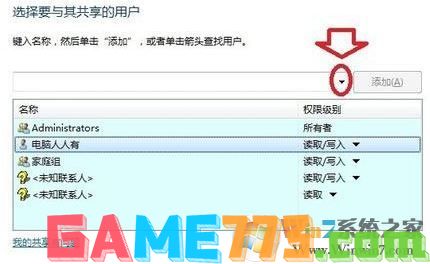
6、在菜单中选择Everyone(每个人)账户;
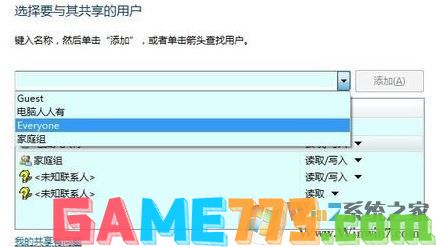
7、然后点击添加按钮,如图:
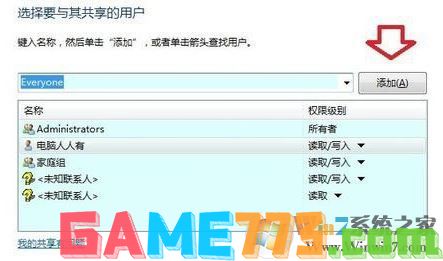
8、确保获得所有权限(默认值有读取权限,没有写入权限);
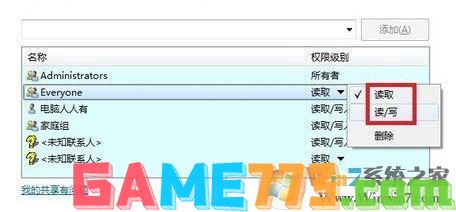
9、点击共享按钮;
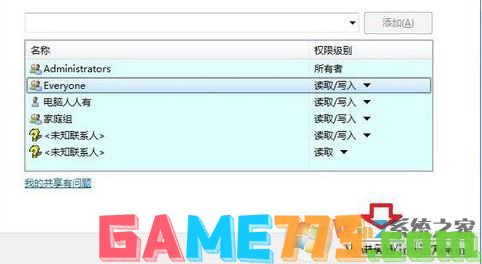 10、等待片刻,稍后,获取权限;
10、等待片刻,稍后,获取权限;
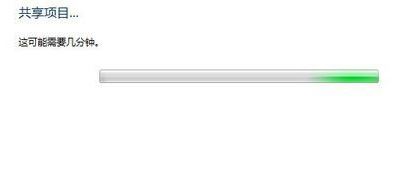 11、已经获取该文件夹的共享www.winwin7.com权限,看好共享的路径,点击关闭;
11、已经获取该文件夹的共享www.winwin7.com权限,看好共享的路径,点击关闭;
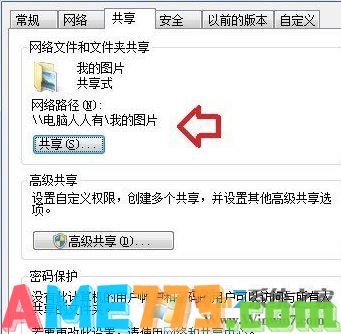
12、在运行中输入有效的共享地址:\\用户名\我的图片 →确定(或按回车键);
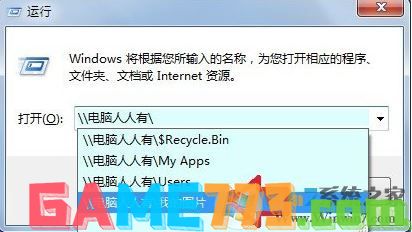
13、这样就能打开我的图片共享文件夹了(有共享图标)。
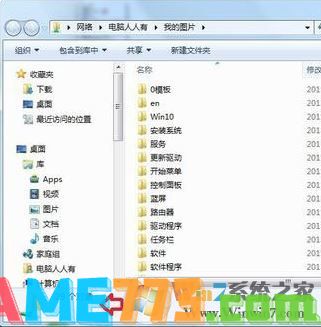
上文就是win10系统无法访问 您可能没有权限使用网络资源该怎么办?的全部内容了,文章的版权归原作者所有,如有侵犯您的权利,请及时联系本站删除,更多无法访问您可能没有权限使用网络资源相关资讯,请关注收藏773游戏网。
步骤:
1、首先点击需要共享的文件夹→网络;
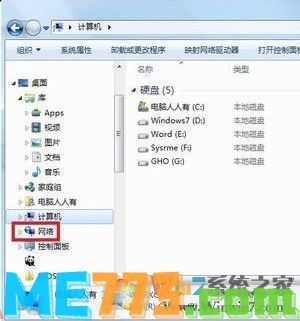
2、然后在共享文件夹单击右键→属性;
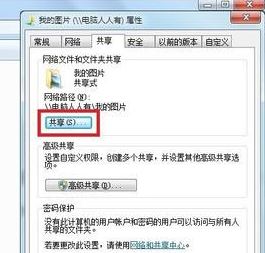
3、文件夹属性→共享;
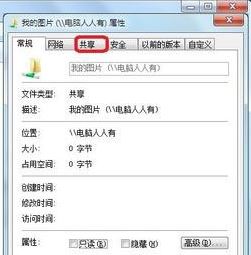 4、在弹出的窗口总点击共享按钮;
4、在弹出的窗口总点击共享按钮;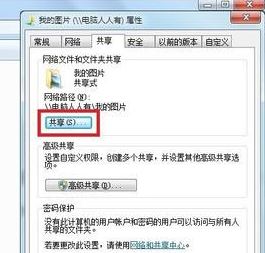 5、在弹出的文件共享→点击下拉菜单;
5、在弹出的文件共享→点击下拉菜单;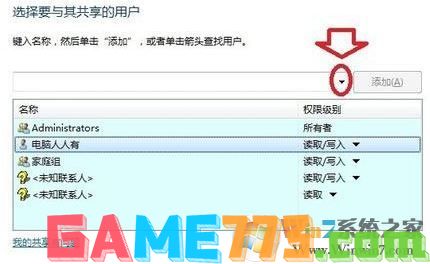
6、在菜单中选择Everyone(每个人)账户;
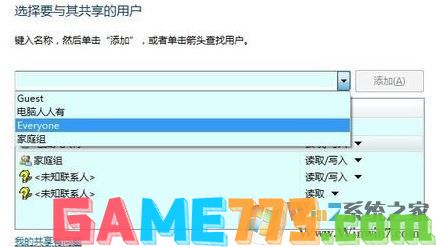
7、然后点击添加按钮,如图:
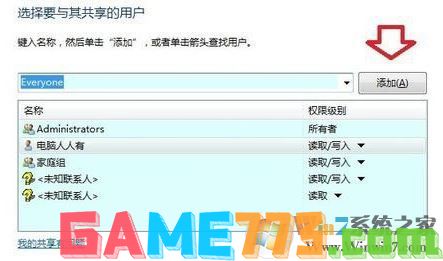
8、确保获得所有权限(默认值有读取权限,没有写入权限);
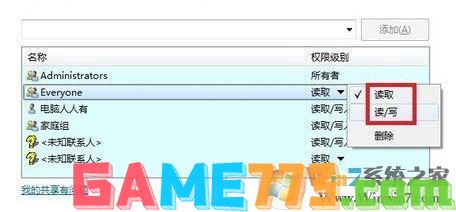
9、点击共享按钮;
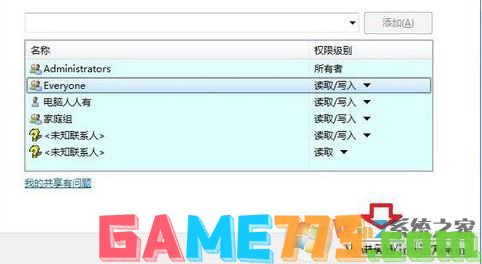 10、等待片刻,稍后,获取权限;
10、等待片刻,稍后,获取权限;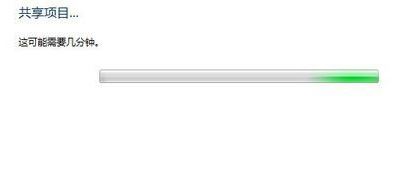 11、已经获取该文件夹的共享www.winwin7.com权限,看好共享的路径,点击关闭;
11、已经获取该文件夹的共享www.winwin7.com权限,看好共享的路径,点击关闭;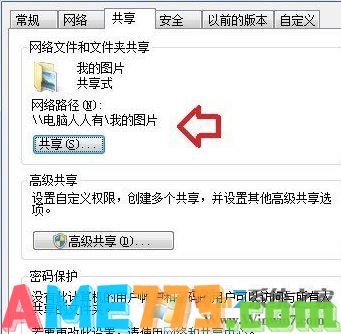
12、在运行中输入有效的共享地址:\\用户名\我的图片 →确定(或按回车键);
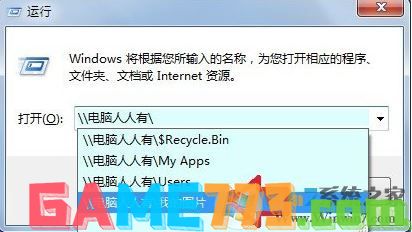
13、这样就能打开我的图片共享文件夹了(有共享图标)。
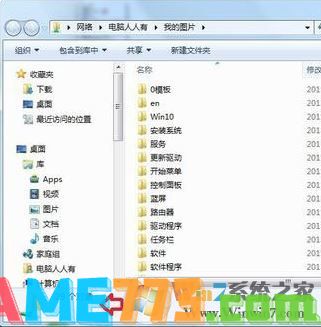
上文就是win10系统无法访问 您可能没有权限使用网络资源该怎么办?的全部内容了,文章的版权归原作者所有,如有侵犯您的权利,请及时联系本站删除,更多无法访问您可能没有权限使用网络资源相关资讯,请关注收藏773游戏网。
下一篇:最后一页















